
Turinys:
- 1 veiksmas: reikalinga aparatinė ir programinė įranga
- 2 žingsnis: aparatinės įrangos prijungimas
- 3 veiksmas: įdiekite „Espresso Lite V2.0“palaikymo paketą
- 4 veiksmas: importuokite „Arduino“biblioteką
- 5 veiksmas: „Arduino“kodas
- 6 žingsnis: išvesties rezultatas
- 7 žingsnis: eikite toliau už vietinio tinklo ribų
- Autorius John Day [email protected].
- Public 2024-01-30 10:48.
- Paskutinį kartą keistas 2025-01-23 14:59.

Šioje pamokoje, skirtoje 3 daliai kaip „E-INK E-PAPER DISPLAY MODULE“, aš pasidalinsiu su jumis, kaip prijungti „E-Ink“ekrano modulį prie „WiFi“modulio, kuris leidžia atnaujinti tekstus per „WiFi“.
Neturite „E-Ink“ekrano modulio? Ją galite gauti čia iš „Smart Prototyping“:
Pradėkime.
1 veiksmas: reikalinga aparatinė ir programinė įranga
Aparatūra reikalinga:
1. Espresso Lite V2.0
2. „E-Ink“ekranas
3. FTDI įrankis
PROGRAMINĖ ĮRANGA reikalinga:
1. Modifikuota „Smart E Ink“biblioteka
2. „Arduino IDE“1.6.12
2 žingsnis: aparatinės įrangos prijungimas

Prijunkite „E-Ink“ekrano modulį prie „Espresso Lite V2.0“, kaip parodyta prijungimo schemoje. Daugiau informacijos apie „Espresso Lite V2.0“galite rasti ČIA.
3 veiksmas: įdiekite „Espresso Lite V2.0“palaikymo paketą

Internete yra daug straipsnių, kaip įdiegti „Espresso Lite V2.0“, pagrįsto ESP8266, lentos palaikymo paketus. Radau vieną, kuris yra gana geras. Galite atlikti veiksmus čia:
4 veiksmas: importuokite „Arduino“biblioteką

1. Atsisiųskite modifikuotą „Smart E-Ink“biblioteką kaip.zip failą.
2. Atidarykite „Arduino IDE 1.6.12“ir importuokite „E-Ink“biblioteką į „Arduino IDE“.
3. „Arduino IDE“eikite į Eskizas> Įtraukti biblioteką> Pridėti.zip biblioteką
4. Pasirinkite ką tik atsisiųstą „SmartEink_Arduino_Library.zip“failą.
5. Turėtumėte matyti, kad biblioteka sėkmingai pridėta.
5 veiksmas: „Arduino“kodas
Atsisiųskite kodą EInk_EspressoLite.ino.
Įkelkite kodą į „Arduino IDE“.
*** Nepamirškite pakeisti SSID ir slaptažodžio, kad jie atitiktų jūsų tinklo prisijungimo duomenis. ***
Pasirinkę tinkamą plokštę („Espresso Lite V2.0“) ir teisingą savo prietaiso COM prievadą, įkelkite ją į savo įrenginį.
6 žingsnis: išvesties rezultatas



Įkėlę atidarykite serijinį monitorių ir ieškokite IP adreso, kuriame įrenginys („Espresso Lite V2.0“) prijungtas prie „WiFi“.
Nukopijuokite IP adresą ir įklijuokite jį į interneto naršyklę.
Įklijuodami IP adresą naršyklėje, nepamirškite nurodyti 8844 prievado numerio. Turėtumėte matyti, kad žemiau pateiktas puslapis yra įkeltas.
Įveskite bet kurį tekstą į 4 teksto laukų eilutes ir spustelėkite „Pateikti“. Pamatysite, kaip pakeitimai atsispindi jūsų „E-Ink“ekrano modulyje. Sėkmingai atnaujinote „E-Ink“per „WiFi“tinklą.
Rezultato pavyzdys „E-Ink“ekrano modulyje kaip trečias pridėtas vaizdas.
7 žingsnis: eikite toliau už vietinio tinklo ribų

Dabar įdomu tai, kad galite perkelti maršrutizatorių, kad visuomenė, pvz., Jūsų draugai, galėtų pasiekti jūsų IP adresą ir valdyti ekrano modulį. Norėdami atlikti peradresavimą, pirmiausia turite paskambinti savo interneto paslaugų teikėjui, pvz., „Maxis/TM“, kad suaktyvintumėte viešąjį IP. Kai jis bus suaktyvintas, galite pereiti į https://www.whatsmyip.org/ ir patikrinti savo viešąjį IP adresą.
Tada eikite į maršrutizatoriaus nustatymus ir nustatykite prievado persiuntimo konfigūraciją. Mano atveju aš naudoju „Maxis Fiber“, o pateiktas vaizdas yra mano sukurta konfigūracija.
Taigi, jūs pasirenkate/įvedate įrenginį, kuris šiuo atveju yra „Espresso Lite V2“ir kuris yra prijungtas prie mano namų „WiFi“. Atkreipkite dėmesį, kad aš prievadas persiuntė 173 prievadą viešuoju IP, kad nukreiptų ryšį į vietinį IP su 8844 prievadu.
Baigę sąranką, galite nusiųsti savo draugui nuorodą (viešas IP: prievado numeris), kad jie galėtų valdyti jūsų aparatinę įrangą ir atnaujinti ekrano modulio tekstą.
Papildomai: galite modifikuoti kodą, kad garsinis signalas vieną kartą pyptelėtų, kai kas nors internete atnaujins tekstą „E-Ink Display Module“.
Ačiū, kad skaitėte! Nesivaržykite komentuoti, jei turite klausimų/pasiūlymų.
Rekomenduojamas:
Kaip padaryti A.I. 2 dalis: 9 žingsniai

Kaip padaryti A.I. 2 dalis. Tai 2 dalis apie veiksmus, kurių aš ėmiausi kurdama dirbtinį intelektą „Windows“kompiuteryje, naudodama nemokamą duomenų bazę, programavimo kūrimo įrankį ir nemokamą integruotą TTS variklį, pateikiamą kartu su „Windows“. Žodis „Windows“priklauso „Microsoft“. Žodis „Dra
Kaip padaryti A.I. 4 dalis: 3 žingsniai
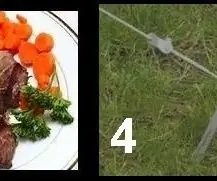
Kaip padaryti A.I. 4 dalis. Kitą dieną kalbėjau su savo AI ir pasakiau toit: „Aš einu į viršų vakarieniauti, mes valgome STEAK“. Tačiau kalbos atpažinimo (SR) programinė įranga tai aiškino taip: „… mes turime STAKE „Aš susidūriau su panašia (bet kitokia) problemine ausimi
Kaip padaryti A.I. 1 dalis: 5 žingsniai
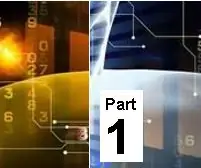
Kaip padaryti A.I. 1 dalis. Pradėkite nuo kompiuterio, kuriame yra kalbos atpažinimas ir teksto į kalbą keitiklis. Turėsite mokėti rašyti kompiuterines programas, galinčias pasiekti kalbos atpažinimą ir teksto į kalbą keitiklį. Kai kurios programų kūrimo priemonės ir
Kaip išmatuoti srovę ir kodėl turėtumėte tai padaryti?: 4 žingsniai (su nuotraukomis)

Kaip išmatuoti srovę ir kodėl turėtumėte tai padaryti?: Daugelis kūrėjų nežino, kaip svarbu žinoti dabartinį jūsų projekto piešinį arba kodėl jums reikia tai žinoti. Šioje pamokoje aš jums paaiškinsiu, kaip išmatuoti dabartinį jūsų projekto piešinį ir kodėl taip svarbu tai žinoti. T
Elektrinė lelija arba apsauginis kaištis: kaip tai padaryti saugiai ir atrodyti gerai: 9 žingsniai (su nuotraukomis)

Elektrinė lelija arba apsauginis smeigtukas: kaip būti saugiam ir gerai atrodyti tai darant: Ši instrukcija skirta tiek vaikštantiems, tiek dviratininkams. Kas nori būti matomas naktį ir vis tiek gerai atrodyti. Padovanok ją savo merginai, sesei, broliui, namų vaikinui ar net mamai. Kiekvienas stilingas ir vaikšto, bėga ar važinėja dviračiu naktį
